
猎豹浏览器是国内知名的浏览器,今天小编就给大家讲讲猎豹浏览器视频怎么下载,让你使用猎豹浏览器,也能快速下载视频。
猎豹浏览器下载视频方法
1、首先打开你的猎豹浏览器找到猎豹浏览器左上角的方框(原始的会是一个猎豹的标志),会出现一个下拉框,找到猎豹应用商店
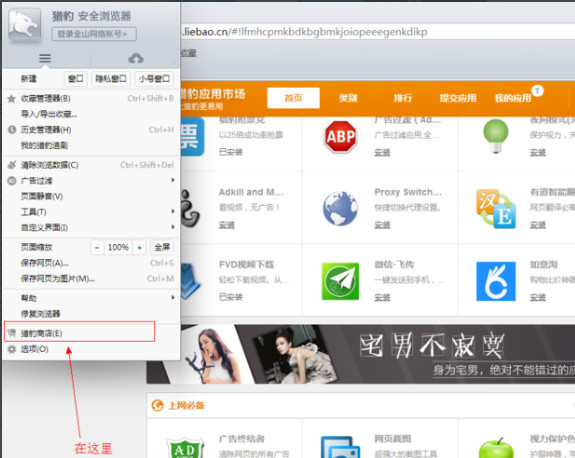
2、进入到猎豹猎豹商店你会看到有很多的应用,找到flv这个应用,点击flv这个应用,点击右上角的安装标志进行安装
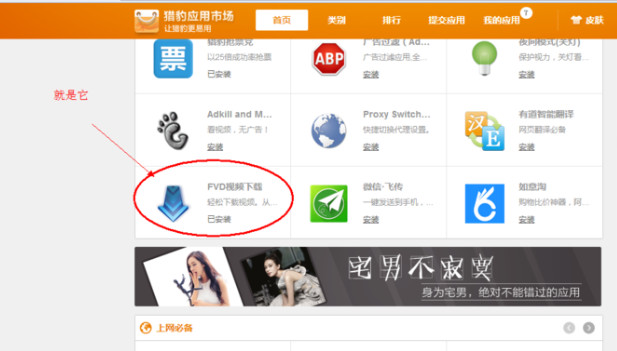
3、安装完成后,在猎豹浏览器的地址框内会出现一个向下的标志,这表示安装成功
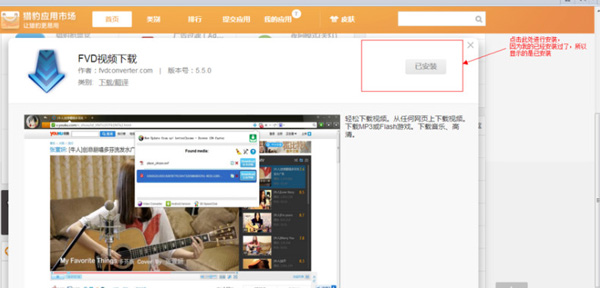
4、找到自己想要下载的视屏,点击地址框内的向下这个图标,会弹出一个框
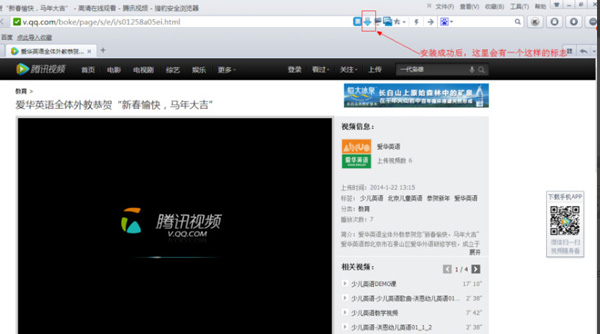
5、点击右边的下载,你就可以下载自己想要的视频了。
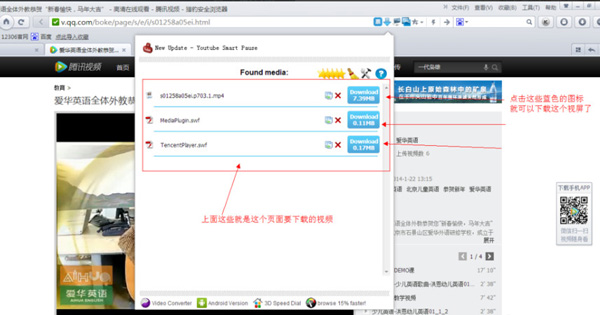

搜狗浏览器和猎豹浏览器哪个好
搜狗高速浏览器、猎豹浏览器、360安全浏览器哪个好,搜狗高速浏览器、猎豹浏览器、360安全浏览器哪个好拥有一款速度快的浏览器是上网的必需品,虽然国内浏览器一抓一大把,而且大都宣称自己是什么“抢票王”“海淘神器”,&ldquo...
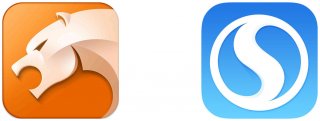
猎豹浏览器和搜狗浏览器哪个好,猎豹浏览器和搜狗浏览器都是非常受欢迎的浏览服务软件,两款软件在使用的时候有非常多的共同点,用户在使用的时候会发现非常多的共同点,不管是页面还是搜索速度都是非常简单的,那么在这两款软件中要如何选择呢,小编将这两款软件进行了...

猎豹浏览器怎么设置自动刷新网页

但是不少没用过的朋友还是对这款浏览器不是很熟悉,那么,猎豹浏览器好用么?猎豹浏览器怎么样?下面让我来给大家讲讲我的看法吧。

搜狗浏览器和猎豹浏览器哪个好
搜狗高速浏览器、猎豹浏览器、360安全浏览器哪个好,搜狗高速浏览器、猎豹浏览器、360安全浏览器哪个好拥有一款速度快的浏览器是上网的必需品,虽然国内浏览器一抓一大把,而且大都宣称自己是什么“抢票王”“海淘神器”,&ldquo...
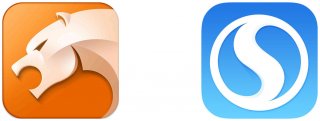
猎豹浏览器和搜狗浏览器哪个好,猎豹浏览器和搜狗浏览器都是非常受欢迎的浏览服务软件,两款软件在使用的时候有非常多的共同点,用户在使用的时候会发现非常多的共同点,不管是页面还是搜索速度都是非常简单的,那么在这两款软件中要如何选择呢,小编将这两款软件进行了...

猎豹浏览器怎么设置自动刷新网页

但是不少没用过的朋友还是对这款浏览器不是很熟悉,那么,猎豹浏览器好用么?猎豹浏览器怎么样?下面让我来给大家讲讲我的看法吧。